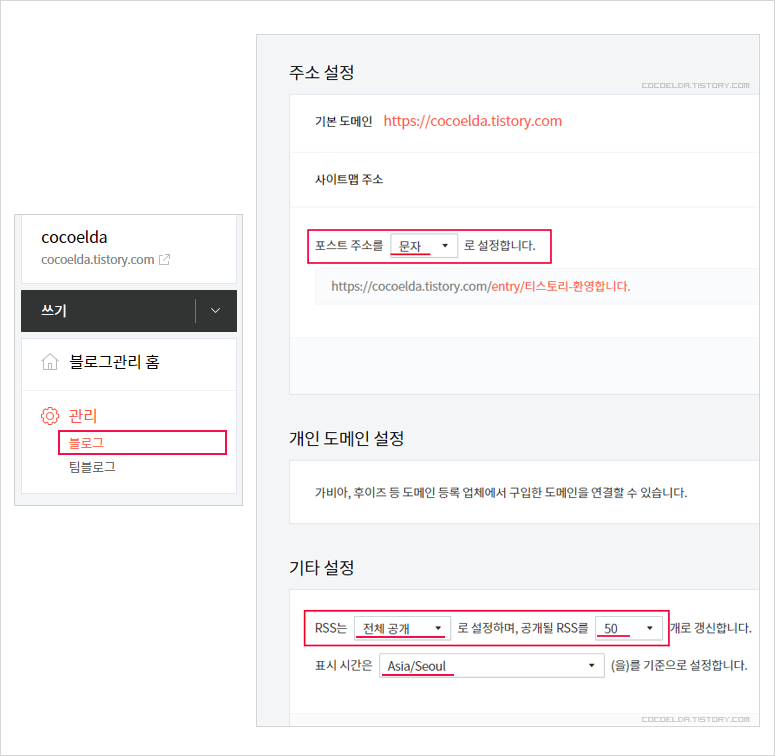티스토리 블로그를 시작하려면 몇 가지 홈 초기 설정이 필요합니다. 설정하다 보면 많은 수정과 추가가 필요할 수 있으므로, 블로그를 시작하기 전에 부족한 기능을 포스팅하며 부족하고 필요한 기능들을 추가 설정하는 것이 좋습니다.

티스토리 블로그 관리 홈에서 여러 기능 설정하기
티스토리 블로그를 처음 만들면 가장 먼저 해야 할 일은 초기 홈 설정입니다. 초기 홈 설정은 블로그의 모양과 기능을 결정하는 중요한 단계입니다. 이 설정을 올바르게 하면 블로그 운영이 원활해지고 방문자들이 더욱 편리하게 이용할 수 있게 됩니다. 초기 홈 설정 항목은 다양합니다.
대표적으로 블로그 이름, 타이틀, 설명, 카테고리, 메뉴 등이 있습니다. 이 설정들은 블로그의 주요 정보를 나타내는 것이기 때문에 신중하게 결정해야 합니다.
티스토리 블로그 초기 홈 설정을 제대로 하지 않으면 블로그 운영에 어려움을 겪을 수 있습니다. 예를 들어 블로그 이름이나 설명이 부적절하게 설정되면 방문자들이 블로그를 찾기 어렵게 됩니다. 또한, 카테고리나 메뉴가 제대로 설정되지 않으면 방문자들이 원하는 정보를 찾기 어렵게 됩니다.
1. 티스토리 블로그 콘텐츠 설정
블로그 초기 홈 설정은 콘텐츠 설정부터 차근차근하시면 좋을 거 같습니다. 먼저 블로그에 글을 쓴 뒤 글 발행을 하시기 전에 글쓰기 시 기본으로 저장할 글 상태는 비공개로 설정하시면 혹시라도 잘못 작성하거나 수정할 일이 있을 때 바로 글 올려서 수정을 자주 하는 것보다 비공개 전에 다시 한번 확인한 뒤 포스팅 발행이 좋은 거 같습니다.
티스토리 블로그는 도용이나 글 붙여 넣기 그대로 복사 글을 쓰기도 하기 때문에 저작물 사용 허가 CCL 표시 후 상업적 이용과 콘텐츠 변경을 비허용으로 설정을 해야 합니다.
카테고리도 내 블로그의 주제를 보여 주기 때문에 카테고리 설정도 잘 정리하면 좋습니다. 서식관리는 블로그 포스팅에 목차나 광고 서식을 저장해 쉽게 불러와 수동으로 넣습니다. 블로그 포스팅 목차 넣기를 하면 사람들이 검색하고자 하는 부분을 바로 볼 수 있어서 목차를 사용하는 것 또한 좋습니다.
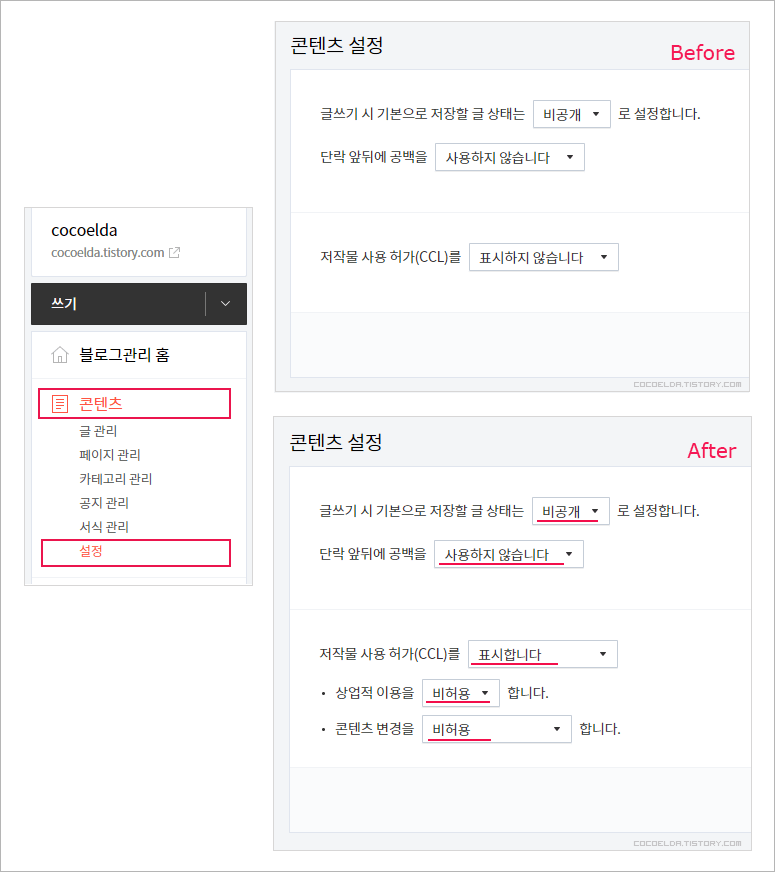
2. 티스토리 블로그 댓글. 방명록 설정
티스토리 블로그는 여러 방문자가 게시물에 댓글을 남기거나 소통을 할 수 있습니다. 하지만 광고성 댓글이나 악이적인 댓글들이 많기 때문에 댓글 작성은 로그인 한 사용자만 가능으로 설정합니다. 댓글은 승인 후로 하시고 본인이 많은 사람들과 소통을 원하시면 작성 직후로 표시하시면 됩니다. 댓글은 검토하고 표시하는 방법을 제어할 수 있습니다.
방명록은 방문자가 메시지를 작성할 수 있지만 방명록 작성을 기능을 활성화하거나 비활성화할 수 있습니다.
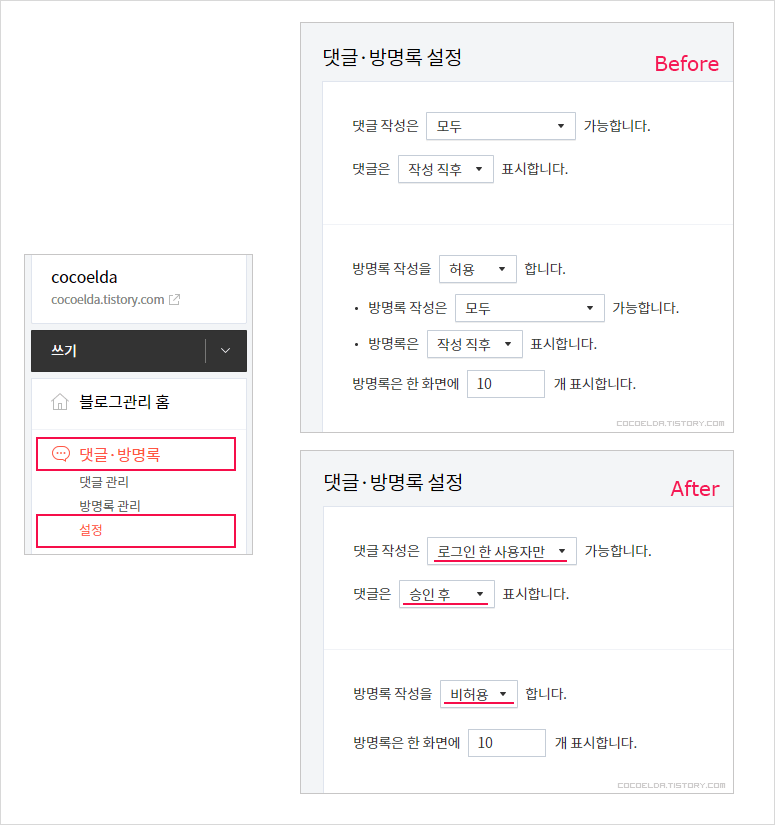
3. 티스토리 블로그 스킨 설정
티스토리 블로그는 다양한 스킨이 있습니다. 반응형, 목록 광고 지원, 메뉴 지원 이 되는 스킨 들이며 블로그 스킨을 변경하거나 저장할 수 있고, 직접 만든 스킨을 적용하여 사용할 수도 있습니다. 또 블로그 스킨을 만들어서 공유하시는 분들의 스킨도 적용하여 사용할 수 있어서 나만의 블로그를 꾸밀 수 있습니다.
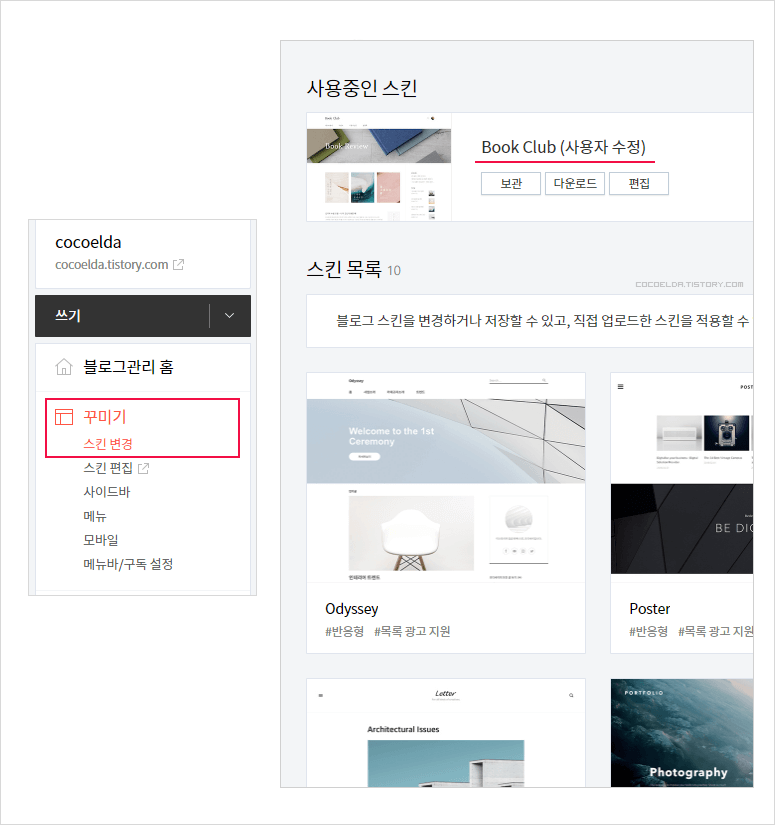
4. 티스토리 블로그 사이드바 설정
사이드바는 블로그 카테고리, 검색창, 최근글, 인기글등 다양한 정보를 제공하며 사이드바에 광고를 배치할 수도 있습니다. 단 너무 많은 광고는 방문자에게 불편을 줄 수 있으므로 적절한 광고 수준을 유지하는 것이 좋습니다.
사이드바는 꼭 필요한 메뉴만 설정해 두는 것이 블로그 운영하기에 좋습니다. 최근글이나 인기글은 사이드바에 설정을 하지 않는 것이 좋습니다.
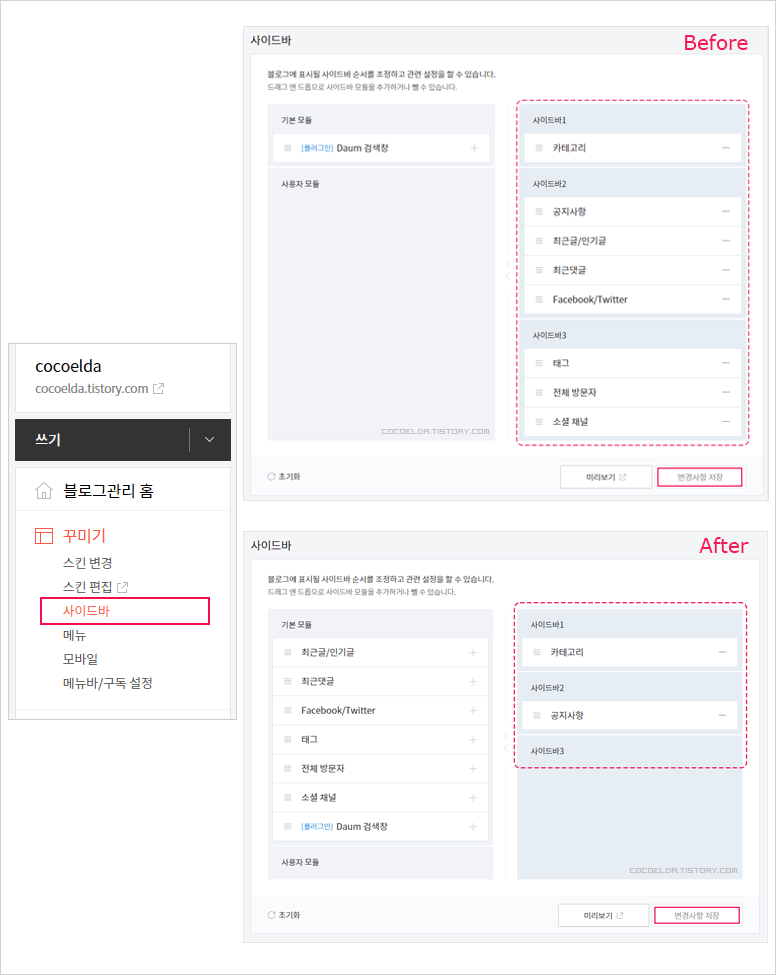
5. 티스토리 블로그 모바일 웹 설정
티스토리 모바일웹 자동 연결은 '사용하지 않습니다'로 설정합니다. 티스토리 블로그는 스킨 설정 할 때 반응형 스킨을 설정할 수 있기 때문에 모바일웹 자동 연결은 따로 설정 안 하셔도 됩니다.
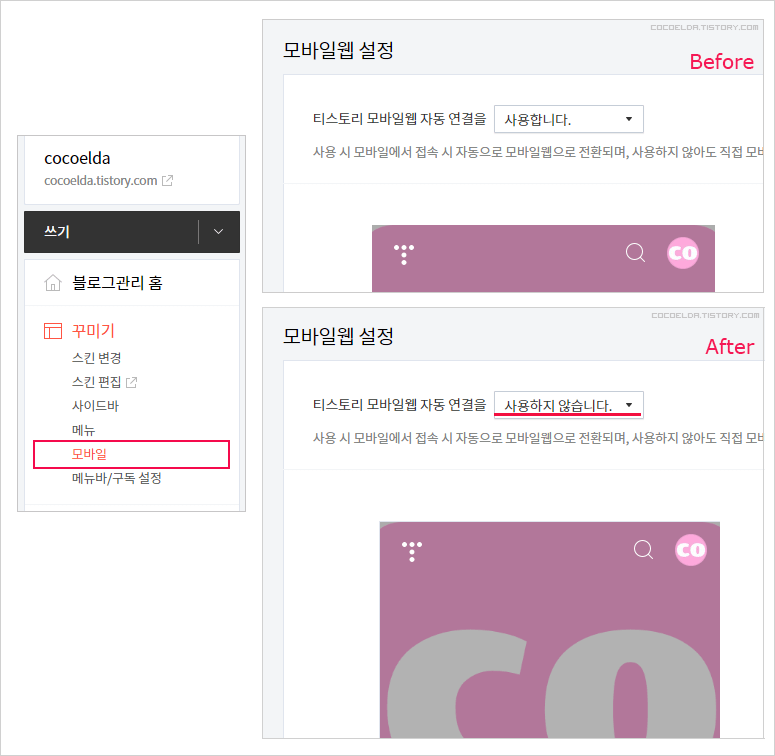
6. 티스토리 블로그 플러그인
플러그인은 기본 기능 외에 플러그인으로 블로그를 더욱 풍성하게 사용할 수 있습니다. 플러그인에서 블로그에 새로운 기능을 추가할 수 있고 꼭 사용해야 하는 기능들도 있습니다. 나에게 필요한 기능들을 사용해 나만의 블로그를 만들 수 있습니다.
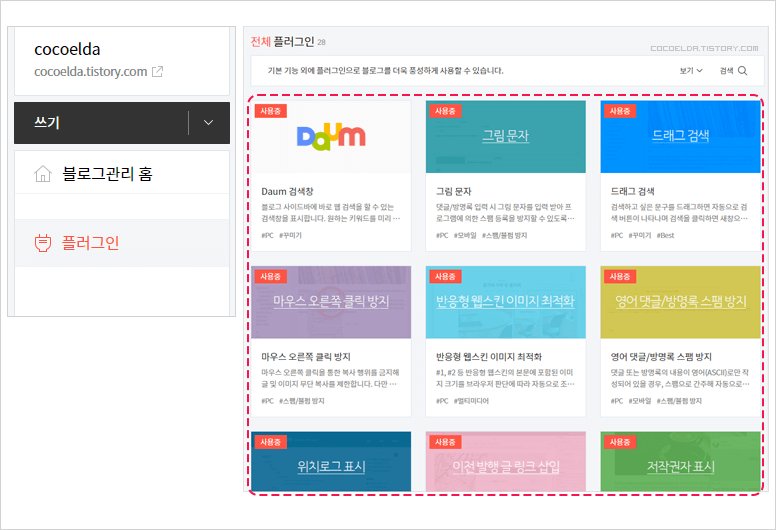
7. 티스토리 블로그 설정
- 블로그 이름 : 블로그 설정도 중요하다고 할 수 있습니다. 블로그 이름은 한번 설정하면 변경이 안 되기 때문에 신중히 생각해서 만듭니다. 닉네임은 언제든지 변경 가능 합니다. 블로그 설명도 내 블로그가 어떤 블로그의 주제로 하는 블로그인지를 설명하는 것이기 때문에 작성하면 좋습니다.
- 파비콘과 아이콘 설정도 하시면 내 블로그를 더 돋보이게 할 수 있고 브랜드 이미지를 강화할 수 있습니다.
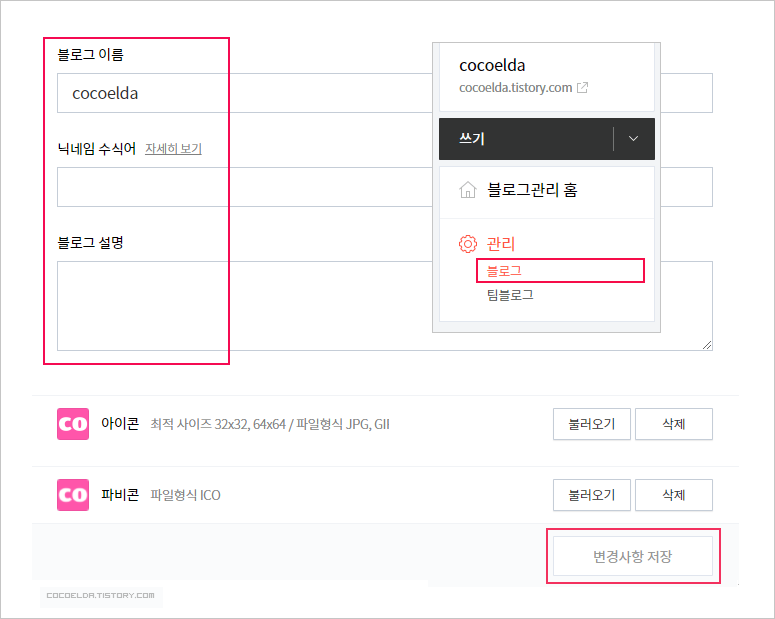
- 주소 설정 : 기본 도메인은 티스토리 블로그를 시작할 때 생성되는 블로그 주소입니다. 사이트맵으로 이동하여 사이트맵 주소로 블로그를 등록할 수 있습니다. 등록 후 네이버나 구글과 같은 검색 엔진이 블로그 콘텐츠를 보다 효율적으로 크롤링하고 인덱싱할 수 있도록 도와줍니다.